如何给文字图表添加标题?向文字图表添加标题的教程
为了使图表更容易理解,您可以为任何类型的图表添加标题,例如图表标题和坐标轴标题。标题通常用于图表中可以显示的所有轴,包括三维图表中的垂直(系列)轴。
软件名称:Word2003绿色精简版(仅word 15M)软件大小:15.6MB更新时间:2013-03-15立即下载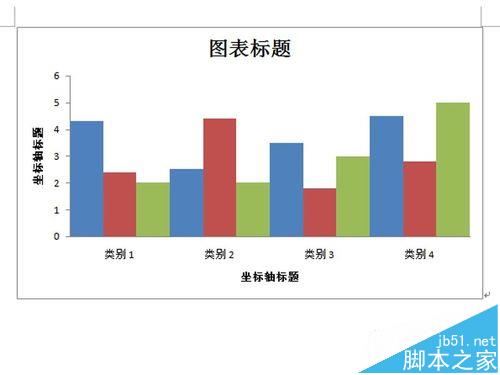 。
。
方法1:应用带有标题的图表布局。
1.单击要应用的图表布局的图表中的任意位置,将显示图表工具。

2.在“设计”选项卡上的“图表布局”组中,单击包含标题的布局。然后改变你需要的标题。
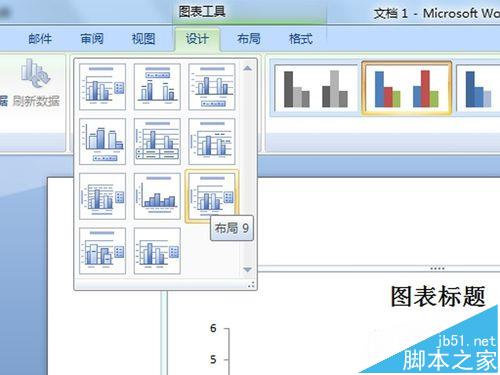
方法2:手动添加图表标题。
1.单击图表中要添加标题的任何位置。这将显示图表工具,包括设计、布局和格式选项卡。单击布局选项卡。
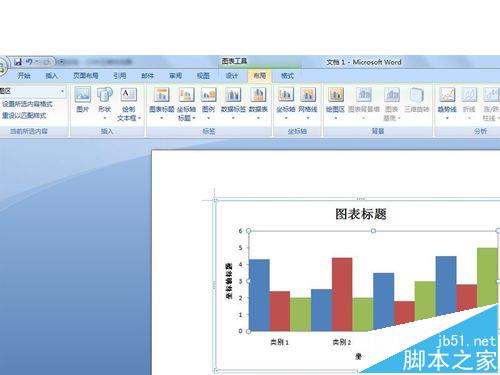
2.在布局选项卡的标签组中,单击图表标题。单击中心重叠标题或图表上方。
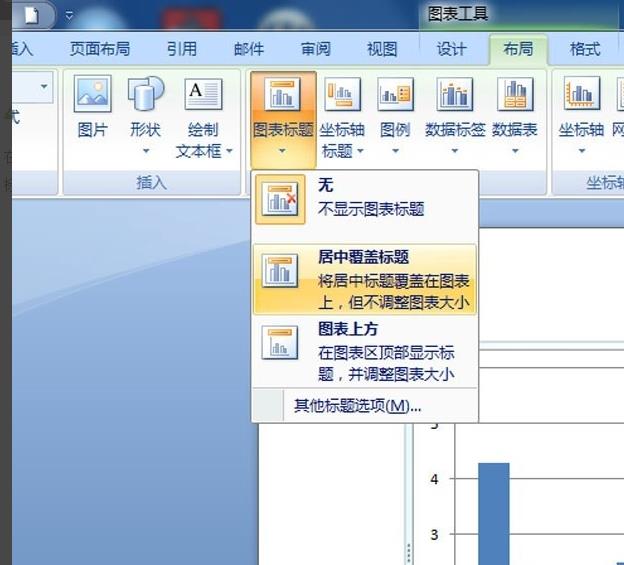
3.在图表中显示的“图表标题”文本框中键入所需文本。
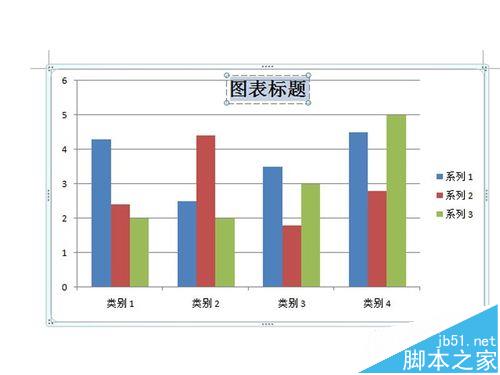
4.格式化标题框中的文本,在标题框中单击,然后选择要格式化的文本。在浮动工具栏上,单击所需的格式选项。
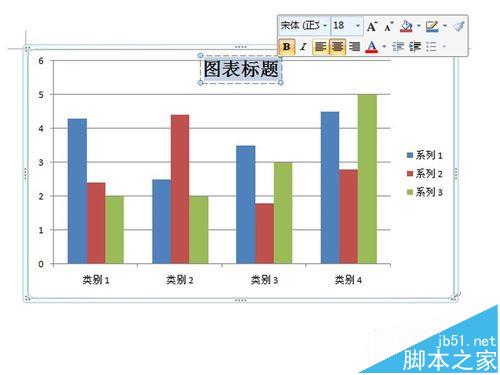
5.要设置整个标题的格式,您可以右键单击它,单击设置图表标题格式,然后选择所需的格式选项。
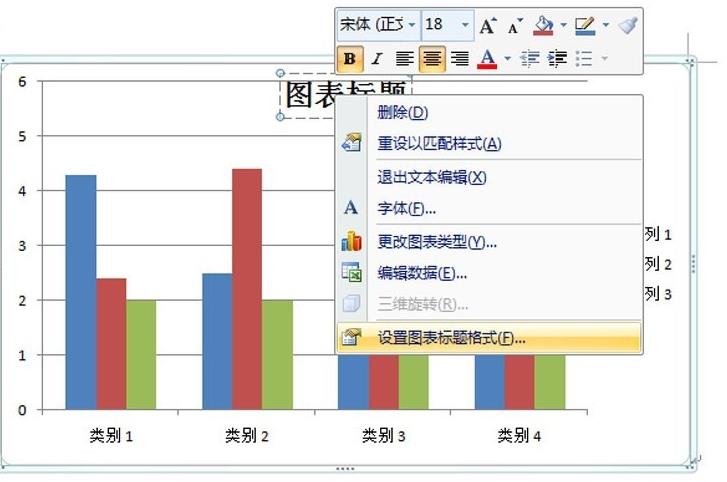
6.在弹出的“设置图表标题格式”窗口中选择适当的格式。
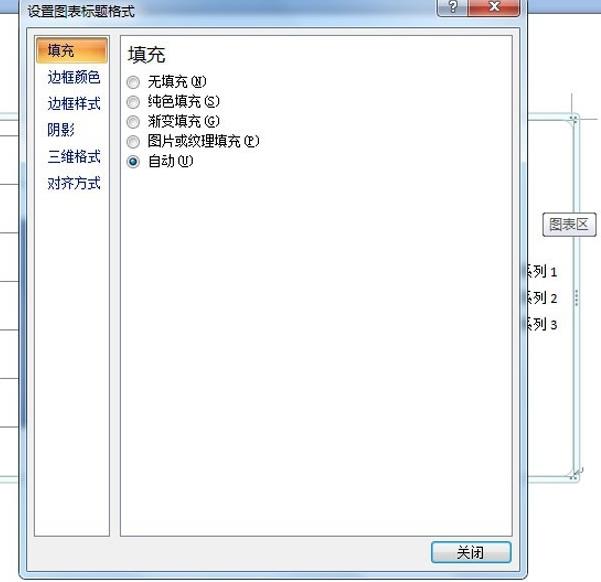
注意事项:
不要试图通过调整标题框的大小来调整文本的大小。
您只能添加带有一个标题的图表。如果要使用的第二个标题或副标题,可以在图表中添加一个文本框,并将其移动到所需位置。
通过将标题框拖到所需位置,可以手动移动到另一个位置。
相关建议:
如何设置Word图表标题的自动编号?
如何在word文档中的数据中插入曲线图?
Word如何编辑Excel图表?
版权声明:如何给文字图表添加标题?向文字图表添加标题的教程是由宝哥软件园云端程序自动收集整理而来。如果本文侵犯了你的权益,请联系本站底部QQ或者邮箱删除。

















